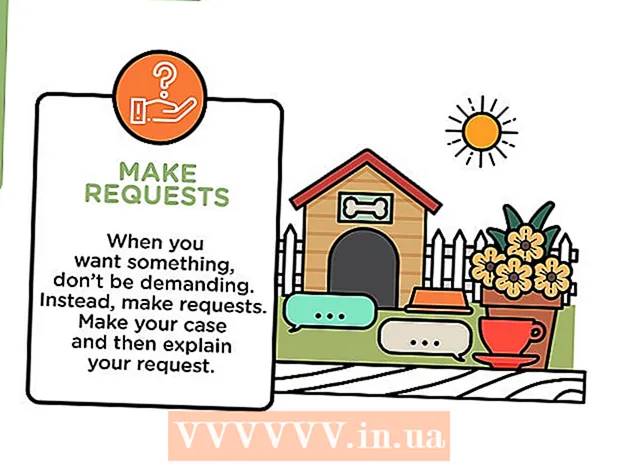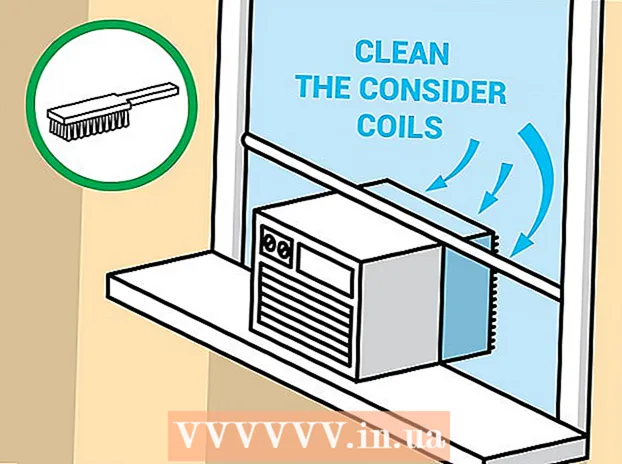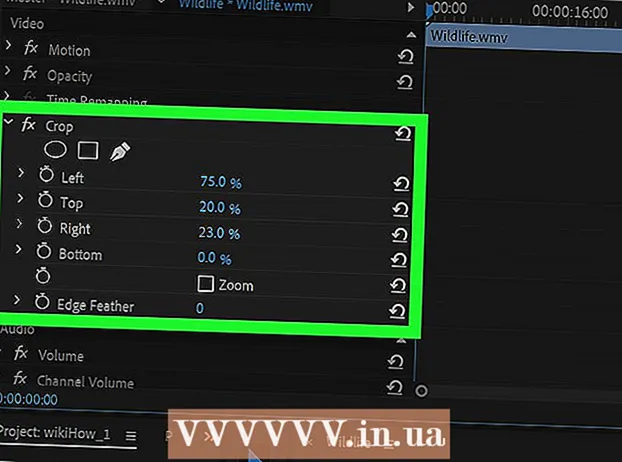लेखक:
Janice Evans
निर्माण की तारीख:
2 जुलाई 2021
डेट अपडेट करें:
1 जुलाई 2024

विषय
यह लेख आपको दिखाएगा कि एडोब फोटोशॉप में बुलेट पॉइंट कैसे जोड़ें।
कदम
विधि 1 में से 2: मार्कर कैसे डालें
 1 फोटोशॉप में ग्राफिक फाइल को खोलें। ऐसा करने के लिए, नीले Ps आइकन पर डबल-क्लिक करें और फिर मेनू बार पर फ़ाइल> ओपन पर क्लिक करें। फ़ाइल का चयन करें और "खोलें" पर क्लिक करें।
1 फोटोशॉप में ग्राफिक फाइल को खोलें। ऐसा करने के लिए, नीले Ps आइकन पर डबल-क्लिक करें और फिर मेनू बार पर फ़ाइल> ओपन पर क्लिक करें। फ़ाइल का चयन करें और "खोलें" पर क्लिक करें। - नई फ़ाइल बनाने के लिए, फ़ाइल> नया क्लिक करें।
 2 टेक्स्ट टूल पर क्लिक करें। इसमें एक "T" आइकन है और यह स्क्रीन के बाईं ओर टूलबार में है।
2 टेक्स्ट टूल पर क्लिक करें। इसमें एक "T" आइकन है और यह स्क्रीन के बाईं ओर टूलबार में है।  3 टेक्स्ट बॉक्स पर क्लिक करें। इसे वहीं करें जहां आप मार्कर डालना चाहते हैं।
3 टेक्स्ट बॉक्स पर क्लिक करें। इसे वहीं करें जहां आप मार्कर डालना चाहते हैं। - यदि आपने अभी तक कोई टेक्स्ट बॉक्स नहीं बनाया है, तो टाइप टूल कर्सर को छवि के उस क्षेत्र पर खींचें जहां आप टेक्स्ट रखना चाहते हैं, और फिर टेक्स्ट बॉक्स में क्लिक करें जहां आप मार्कर सम्मिलित करना चाहते हैं।
 4 एक मार्कर दर्ज करें।
4 एक मार्कर दर्ज करें।- विंडोज़ में, क्लिक करें Alt+0+1+4+9.
- मैक ओएस एक्स पर, क्लिक करें विकल्प+8.
- आप ऐसे मार्कर को कॉपी और पेस्ट भी कर सकते हैं: •
विधि २ का २: विंगडिंग्स फ़ॉन्ट का उपयोग करना
 1 फोटोशॉप में ग्राफिक फाइल को खोलें। ऐसा करने के लिए, नीले Ps आइकन पर डबल-क्लिक करें, और फिर मेनू बार पर फ़ाइल> ओपन पर क्लिक करें। फ़ाइल का चयन करें और "खोलें" पर क्लिक करें।
1 फोटोशॉप में ग्राफिक फाइल को खोलें। ऐसा करने के लिए, नीले Ps आइकन पर डबल-क्लिक करें, और फिर मेनू बार पर फ़ाइल> ओपन पर क्लिक करें। फ़ाइल का चयन करें और "खोलें" पर क्लिक करें। - नई फ़ाइल बनाने के लिए, फ़ाइल> नया क्लिक करें।
 2 टेक्स्ट टूल पर क्लिक करें। इसमें एक "T" आइकन है और यह स्क्रीन के बाईं ओर टूलबार में है।
2 टेक्स्ट टूल पर क्लिक करें। इसमें एक "T" आइकन है और यह स्क्रीन के बाईं ओर टूलबार में है।  3 टेक्स्ट बॉक्स पर क्लिक करें। इसे वहीं करें जहां आप मार्कर डालना चाहते हैं।
3 टेक्स्ट बॉक्स पर क्लिक करें। इसे वहीं करें जहां आप मार्कर डालना चाहते हैं। - यदि आपने अभी तक कोई टेक्स्ट बॉक्स नहीं बनाया है, तो टाइप टूल कर्सर को छवि के उस क्षेत्र पर खींचें जहां आप टेक्स्ट रखना चाहते हैं, और फिर टेक्स्ट बॉक्स में क्लिक करें जहां आप मार्कर सम्मिलित करना चाहते हैं।
 4 पर क्लिक करें ली.
4 पर क्लिक करें ली. 5 आपके द्वारा अभी दर्ज किए गए "l" अक्षर को हाइलाइट करें।
5 आपके द्वारा अभी दर्ज किए गए "l" अक्षर को हाइलाइट करें। 6 फ़ोटोशॉप के ऊपरी बाएँ कोने में फ़ॉन्ट नाम पर डबल क्लिक करें।
6 फ़ोटोशॉप के ऊपरी बाएँ कोने में फ़ॉन्ट नाम पर डबल क्लिक करें। 7 प्रवेश करना विंगडिंग्स और दबाएं दर्ज करें. अक्षर "L" एक मार्कर में बदल जाएगा।
7 प्रवेश करना विंगडिंग्स और दबाएं दर्ज करें. अक्षर "L" एक मार्कर में बदल जाएगा। - आप ऐसे मार्कर को कॉपी और पेस्ट भी कर सकते हैं: •